見面會
開箱
裝填墨水
防水測試
透過 App 與印表機連線
透過電腦與印表機連線
印表機助理
見面會

很高興又能參加 T 客邦創業講座系列,除了可以聆聽各個創業家的心路歷程以及經驗外,另外,還可以獲得科技新知,此次活動是由 T 客邦和廠商-惠普合力協辦,各個創業家透過由廠商 HP 提供的噴墨印表機,來進行公司內文件的列印/掃描/影印/傳真,真是一得力的小幫手。
看準SOHO族及微型創業的列印需求,惠普推出全新HP Smart Tank 515/615連續供墨系列印表機,可列印破萬頁的超大印量,同時提升了38%的列印速度,節省列印時間兼具絕佳的輸出品質,打造集高CP值與多功能於一身的事務機。「高效」、「高品質」、「高CP值」是HP Smart Tank的三大優勢。此外,還可透過手機遠端連線,不受空間限制、隨時隨地都可以掃描並列印文件;另有HP獨創的「Spill-free不沾手填充設計」,讓填充墨水不再是一場惡夢,不需擔心墨水弄髒衣服或是家中地板。
過去因為噴墨印表機技術尚未成熟,在民眾心中留下列印速度慢、久不用噴頭會堵塞等印象,因此商用印表機仍多以雷射機型為主。但隨著噴墨技術不斷進步,這些問題在很多年前就已大大獲得改善。另外,噴墨和雷射印表機,分別都有解析度低的,也有解析度高的。但通常噴墨印表機的畫素會比較好,通常噴墨列印解析度可達到:彩色4800x1200dpi,如果有高解析度列印需求,還是大都會考慮噴墨印表機。

▲現場還展示由 HP Smart Tank 噴墨印表機所列印出來的照片。

▲崴爺講述自己的創業歷程及心得。

▲創業小幫手,使用 HP Smart Tank 615(以下簡稱 HP 615)噴墨印表機帶來省時/省錢,大大縮短其文書處理時間。
開箱

▲此次所體驗的是 HP Smart Tank 515(以下簡稱 HP 515)噴墨印表機。
這次很可惜拿到的是 HP 515,它與 HP 615 最大的差別就是傳真的功能,HP 515 沒有傳真功能。
另外,HP 615 還有一 35頁自動文件進紙器和較大的 2.2 吋觸控螢幕,除此之外,其實二者的功能都大致相同,價差大約將近二千元左右。如果有需要傳真功能的人,記著要選購 HP 615!

▲迫不急待來進行開箱動作!這裡 HP 有一貼心的提示,大家有沒有注意到右邊有一向上箭頭,那就是提示開箱者要將此面朝上,這樣拿出來裡面的印表機時才會是正面朝上。

▲左邊紅框標示處裡面放的是二個列印頭(分別是三色墨水專用的列印頭跟黑色墨水專用列印頭),中間放的就是 HP 原廠墨水(CMYK 共四瓶),右邊紅框標示處裡面放的就是印表機的電源線。

▲HP 很貼心的提供有提把的手提袋,可以很輕易的將印表機從外箱盒子中順利取出。
當大家把印表機從外箱盒子取出後,這邊建議將外箱盒子先保存下來,因為,倘若未來您想要搬移印表機,這時外箱盒子就是一很好的擺放印表機來進行搬運動作,這樣子比較不會讓印表機在搬運過程中造成傷害。
把手提袋移除後,再將在印表機上所粘貼的藍色膠帶一一去除!正面擋門內除了需將所粘貼的藍色膠帶去除外,還有一紙板也要一併取出,取出後再將正面擋門關回,然後就可以準備開啟印表機的電源了。

▲印表機電源開啟後,面板會提示 CMYK 需要進行注入墨水動作。

HP 獨創的「Spill-free不沾手填充設計」,讓填充墨水不再是一場惡夢,不需要擔心墨水弄髒衣服或是家中地板。白色蓋子內有防漏閥,整罐倒著拿也不擔心漏出墨水
噴墨印表機的噴頭可說是全機最核心的元件,噴頭一旦掛點,整台印表機等同於直接報銷,而造成噴頭損壞的最大元兇,就是選用品質不佳的墨水,因此要提醒大家,千萬不要為了省小錢選用沒有保障的副廠墨水!

▲打開前方蓋子

▲打開蓋子,準備注入黑色墨水。

▲白色蓋子內有防漏閥,整罐倒著拿也不擔心漏出墨水。

▲黑色墨水比較大瓶(因為黑色使用機率較高,故其容量也較大!可節省填充次數)

▲再來依序進行其它三色墨水的填充動作。
墨水填充完畢後,再來系統會提示要進行安裝列印頭動作。

▲左方 Tri-Color 就是三色墨水列印頭,右方 Black 就是黑色墨水列印頭。

▲這裡要注意的是移除保護噴頭和電子接點的保護膠帶時,手指千萬不要碰觸到電子接觸點跟噴嘴。
(若碰觸到這些地方有可能會導致堵塞、墨水故障和電氣連接不良)。

▲打開擋門,這時滑動架會自動移到中央位置處,將橙色把手向右轉動,然後再下壓藍色卡榫將其取出。

▲列印頭安裝完畢後,向下關閉藍色卡榫和擋門。

▲放入紙張,這時系統會自動進行列印校正頁動作。
校正頁列印完畢後,還要將此校正頁放至上方進行彩色影印動作,如此才真正的算是完成了基本印表機開機動作。
如果對印表機開箱及基本設定還是有疑問,大家也可以參考 HP 官方所提供的影片,應該就不會有任何問題才對。雖然它是 615 系列的,不過其基本步驟大都相同。

▲進行防水效果測試,列印完畢後馬上將其放入水中看其防水反應。

▲果然有防水效果的黑色墨水完全不受影響,反觀彩色墨水則是完全暈開。

▲原廠用紙,才能發揮其最大效能。
不免俗的,還是要羅列一下 HP 515/615 系列重點特色:
1.破萬大印量,超低每頁列印成本
● Smart Tank 系列隨機附贈兩瓶黑色墨水及一組彩色墨水。
● 每瓶黑色墨水可印高達 6 千頁黑白文件,彩色墨水可印高達 8 千頁彩色文件。
2.同級最佳的列印品質
● 列印更深遂、字體更清晰的文字以及具備更鮮豔的色彩的圖像。
● 提供長效不褪色的彩色相片及文件列印。
3.值得信賴,列印更快速
● 列印速度提升 38%,雙頻 Wi-Fi 連線速度更快。
4.省時省力,更直覺式的操作使用模式
● 整合型設計:自動墨水感測器,隨時掌握墨水量。
5.手機裝置連結
● 簡單用手機掃描後,可以透過 HP Smart App 列印。
● 透過手機自定義智能任務消除重複步驟,更快完成任務。
6.無邊框彩色列印
● A4 文件至 4×6 吋相片大小專業無邊框彩色列印, 即使高印量也能完美不中斷。
透過 App 與印表機連線

▲下載 HP Smart APP

▲透過 Wi-Fi 連結印表機

▲登入成功

▲馬上可將手機內照片,透過 Wi-Fi 傳給印表機列印出成品,真的是十分便利

▲看到實際輸出的照片,跟看檔案真的感覺很不一樣,還是相片的感覺略勝一籌!

透過電腦與印表機連線

▲電腦端下載 HP 印表機專屬軟體。

▲下載 HP Smart Tank 515 Wireless All-in-One 專屬軟體。
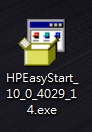
▲下載完畢後,開始進行安裝。

▲開始安裝。
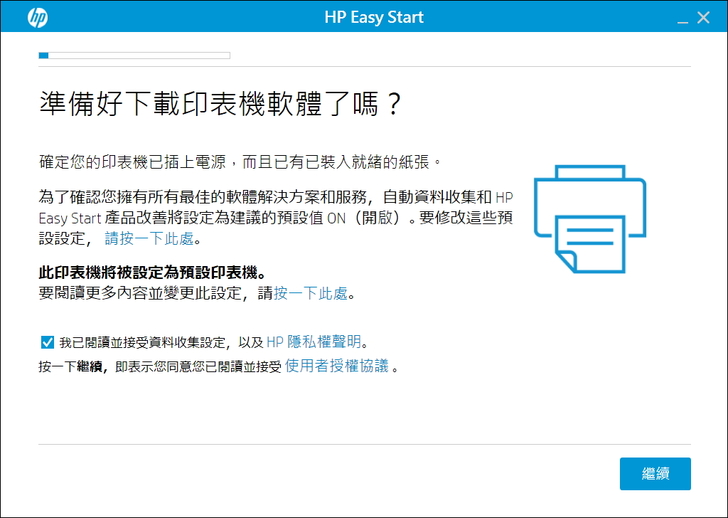
▲勾選我已閱讀,按【繼續】
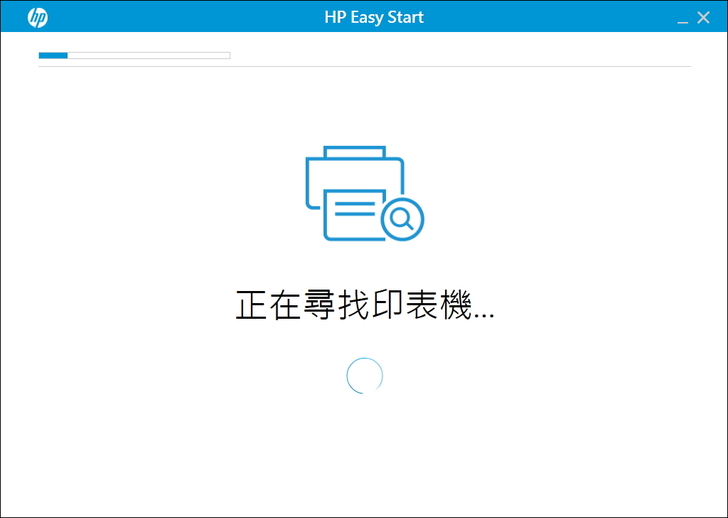
▲安裝程式尋找印表機

▲自動搜尋到正確的印表機

▲可依本身需求選擇要安裝的程式

▲下載所選擇的軟體
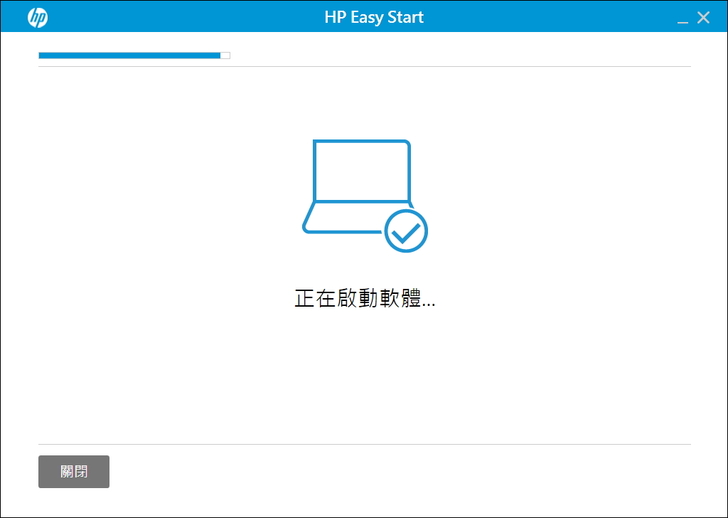
▲下載完畢後,自動啟動軟體
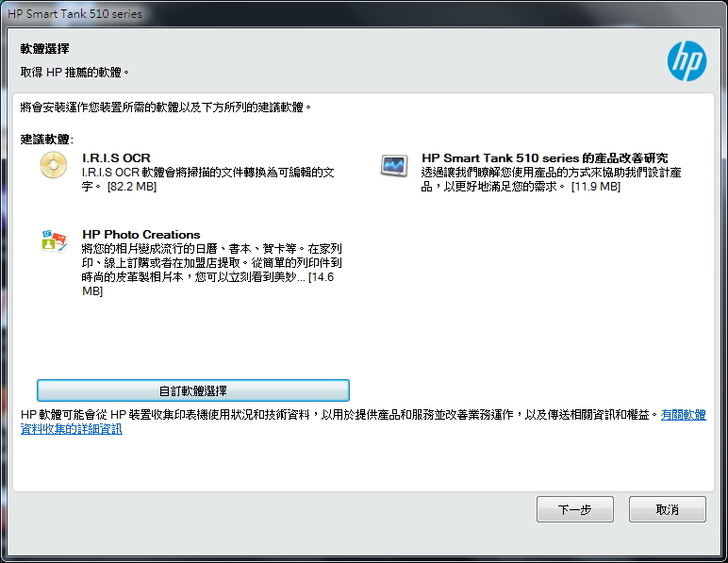
▲確認所選擇的軟體,若沒有問題則按【下一步】
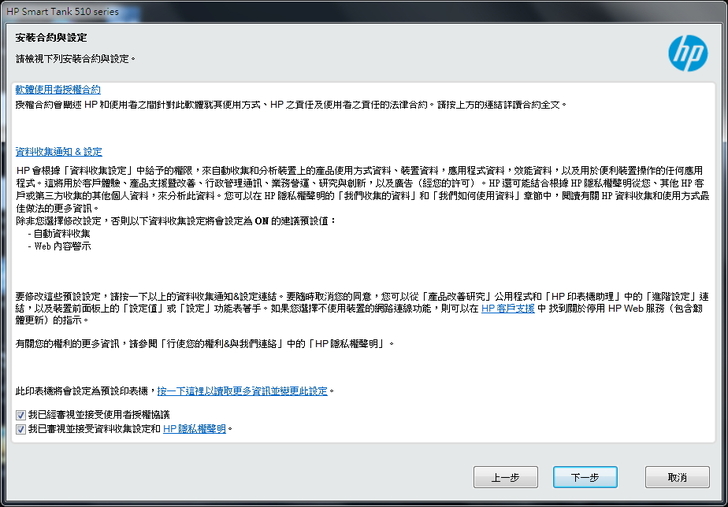
▲勾選確認所選擇的軟體,然後按【下一步】

▲開始安裝所選取軟體

▲設定此印表機主要使用方式

▲設定完成
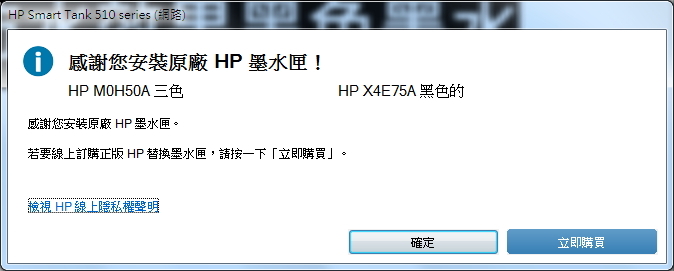
▲偵測到使用原廠墨水
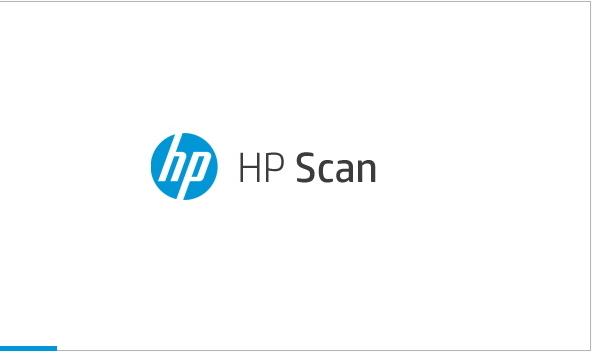
▲執行 HP Scan

▲文件掃描完畢欲儲存成何種格式等相關設定

▲開始進行文件掃描
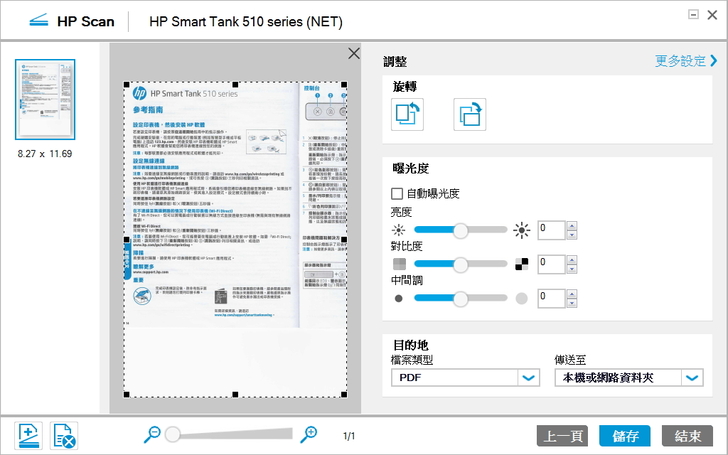
▲可選擇掃描範圍,以及其它相關可以微調設定

▲掃描完畢,儲存成所設定的檔案格式

▲再來進行 OCR 的測試

▲開始進行文件掃描

▲提示 OCR 功能是由 I.R.I.S 提供,按【確定】可繼續
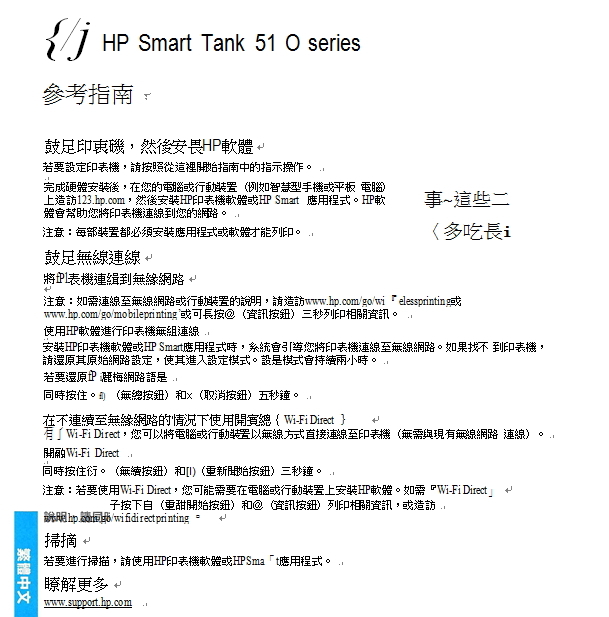
▲由於文件內容是圖文夾雜,所以對於圖形其辨識會有些錯誤,不過若單純祗看文字部份,其辨識率還是不錯的!還是可以為我們省卻時間。
印表機助理

▲印表機助理可查到印表機更詳細的資料

▲點選【預估水平】,可查看到目前印表機的墨水使用狀況
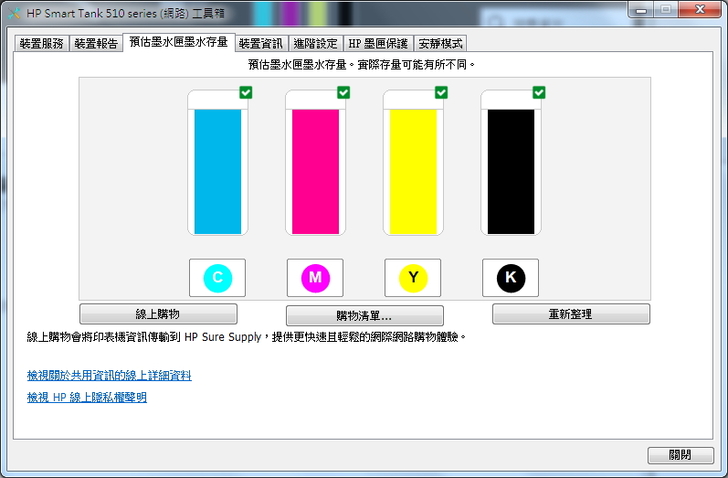
▲除了可查看到目前印表機的墨水使用狀況,還可連結到網站進行墨水購買動作,真的是十分便利
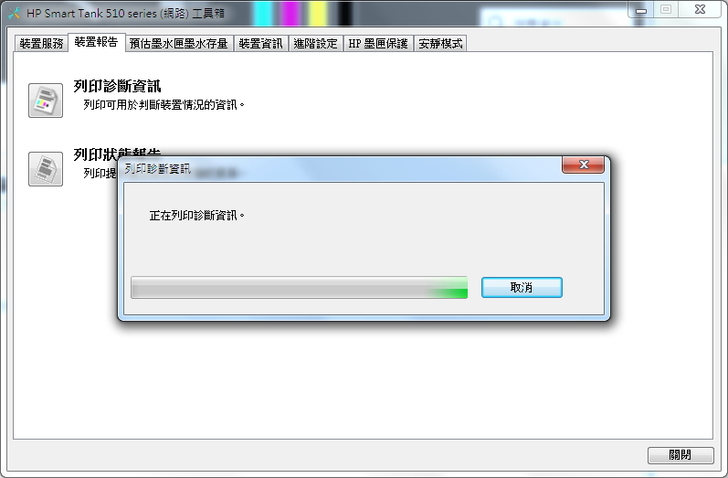
▲也可診斷目前印表機
文章分享平台
【FB】
【Twitter】
【Plurk】
【PChome個人新聞台】
